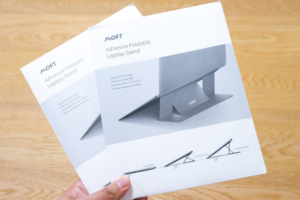デスク上で、スマホの置き場所はどこ……?
デスクワークをしていると困るのが、スマホの置き場所。キーボードの脇で無造作に転がっていたり、カバンの中で通知に気づかず眠っていたり、スマホの置き場所が一定じゃなかったりしませんか?
気にしない人はいいんでしょうけど、落ち着かないので定位置を作りたいところです。今回レビューするワイヤレスキーボードは、スマホや小型タブレットを立てることのできるのです。どんな製品なのか見ていきましょう。
ロジクール K580スリム マルチデバイス ワイヤレスキーボード をレビュー
今回紹介するのは、ロジクールのワイヤレスキーボード「K580 スリム マルチデバイス ワイヤレスキーボード」です(以下、K580 キーボード)。こちらがパッケージ、スリムです。

K580 キーボードは、ローズ、オフホワイト、グラファイトの3カラーがあります。今回はそのうちオフホワイトを扱っています。
K580 キーボードの詳しい仕様は、下記の公式製品情報ページから確認してください。

それでは、レビューに戻りましょう。内容物は、K580 キーボード本体に、スタートアップガイド、保証書と保証規定です。
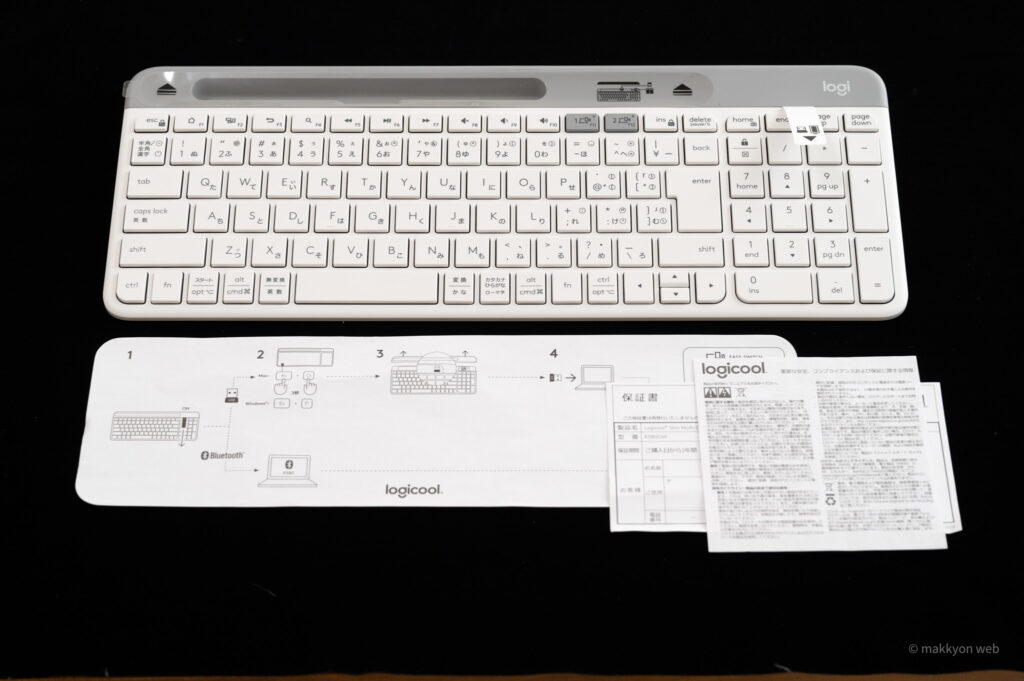
K580 キーボードの右上に絶縁用のプルタブが出ています。これを引き抜いて通電させます。

キートップは、ノートパソコンのような浅めの打鍵感で、キー同士が離れているアイソレーションタイプです。タイプ音も静かで、優しくタイプすれば、ほぼ音がしない状態まで持っていけます。

K580 キーボード自体は、最初から傾斜が付いていて、打ちやすくなっています。角度の調整はできません。

底面は滑り止めだけ、中央にロゴを配しただけのシンプルさです。幅は実測で37.3cm。テンキー付きのキーボードですが、コンパクトに仕上がっています。

K580 キーボードの背面にあるスイッチを入れて、電源がオンになります。
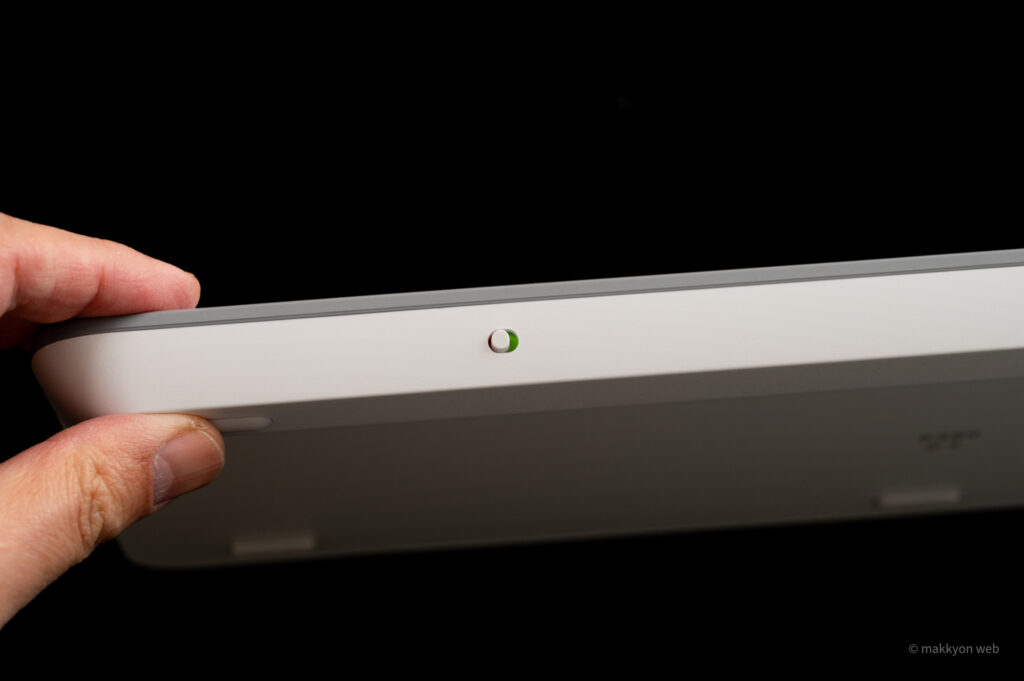
ロジクールキーボードのマルチデバイスといえば、最大3台というのが通例でしたが、K580 キーボードは2台まで。デバイスのアイコンが描かれたEasy-Switchキーで切り替えます。パソコンとタブレット、パソコンとスマホ、のような組み合わせで使えますね。

私は、私用のMacと会社のMacをペアリングして切り替えています。キーを押すだけですぐに切り替わるので便利です。
グレーのパーツ(キーボード バッテリードア)を上にスライドさせると、このパーツごと取り外すことができます。右上に電池やUSBレシーバーが見えます。

USBレシーバーはUnifyingレシーバーです。Logi Boltで環境を揃えている方はBluetoothで繋ぐのがいいでしょう。それから、K580 キーボードのバッテリーは単三乾電池2本。最長で24ヶ月もつそうなので、このトレイを開ける機会はほとんど無さそうです。

K580 キーボードはマルチデバイス対応なので、キートップにはMacとWindowsで使えるよう両方のキー表記が印字されています。
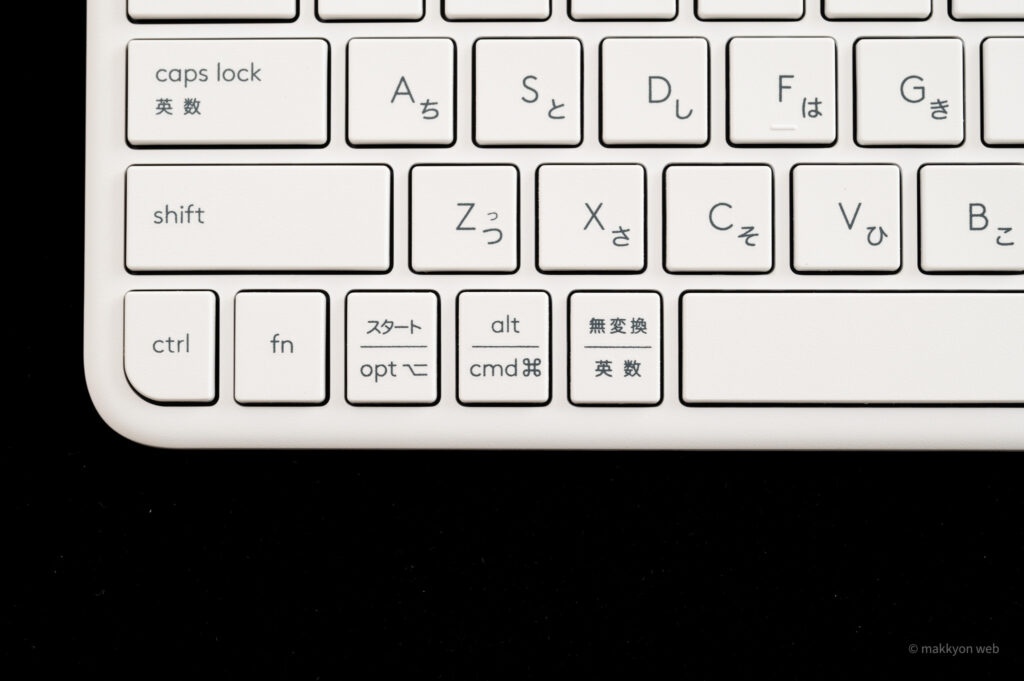

……と、ここまでは、ワイヤレスキーボードとしての基本的な機能。しかし、この記事を読んでいるみなさんが気にしているのは、やはりスマートフォンホルダーでしょう。
K580 キーボードは久しぶりに登場したスマートフォンホルダー付き!

気になるスマートフォンホルダーですが、ロジクール製品には以前からスマホを載せられるキーボードがあります。例えばK480、これはダイヤルを回してデバイスを切り替えたり、丸いキーが採用されたり意欲的な製品でした。公式にもまだ販売されています。
この他にも、広いスリットを持つK780や、スマホスタンドの付属したK370/K375といったキーボードもあります。(下記レビュー記事参照)


ただ、K480にしてもK780にしても、弱点があります。それは「重い」ということ。公式仕様によると、K480は820g、K780は875gもあります。持ってみてもズッシリくる重さです。タブレットを支えることを前提にしているので、ある程度の重量感が必要だったのでしょう。
今回紹介しているK580は、どのくらいの重さなのか?正解は、558gです(ロジクール公式仕様)。そう、これまでのスマートフォンホルダー付きキーボードよりも30%以上軽いのです。
スマートフォンホルダーに載せられるスマホ、載せられないスマホ
それでは、K580のスマートフォンホルダーには、何を載せられて、何を載せられないのか、わが家にあるアイテムで検証してみましょう。まずは、ケースなしのiPhone 14 Pro Maxです。余裕で立てられます。

MagSafe対応ケースのPITAKA MagEZ Case 3を装着した状態でも余裕です。横向きにして動画を再生したりするのも良さそうです。巨大なiPhone 14 Pro Maxが挿せるわけですから、他のスマホもほぼ大丈夫とみていいでしょう。


ただ、PITAKAのケースはかなり薄いので、他のケースでも試してみましょう。CASEFINITEのTHE INFINITE AIRは、MagSafe対応ケースの中ではスリムなケースです。こちらも問題なし。安定しています。


同じCASEFINITEのケースでも、少し厚くなるTHE IMPACT PROとなると、空きスペースに余裕がなくなるのか、直立に近い形で差す事になります。


MOFTのケースはボディスリングを取り付けられる便利なケースですが、これは奥まで挿さりませんでした。厚すぎるケースでは使えません。


Androidスマートフォンも試してみましょう。Google Pixel 6aです。ケースなしの状態なら大丈夫でした。


ただし、Google純正のケースを装着した状態だと、厚くなってしまい差さりません。


薄い順にまとめると、次のようになりました。
| スマホ&ケース | 厚み | 結果 |
|---|---|---|
| iPhone 14 Pro Max ケースなし | 8.2mm | ◎ |
| iPhone 14 Pro Max + PITAKA MagEZ Case 3 | 9.6mm | ◎ |
| Pixel 6a ケースなし | 9.6mm | ◎ |
| iPhone 14 Pro Max + CASEFINITE THE INFINITE AIR | 10.2mm | ○ |
| iPhone 14 Pro Max + CASEFINITE THE IMPACT PRO | 11.2mm | △ |
| Pixel 6a + 純正ケース | 11.9mm | × |
| iPhone 14 Pro Max + MOFT Snapレザースリングケース | 12.9mm | × |
どうやら、厚みが11mmを超えてくると厳しくなるようです。スマホで使おうとする場合は、ケース込みでの厚さを気にしてください。11mm未満が推奨です。
載せられるタブレット、載せられないタブレット
スマホはこのくらいにして、タブレットも試してみましょう。タブレットはその大きさ上、横向きには差さりません。縦であれば大丈夫のようです、Fire HD 8 Plusは安定しています。
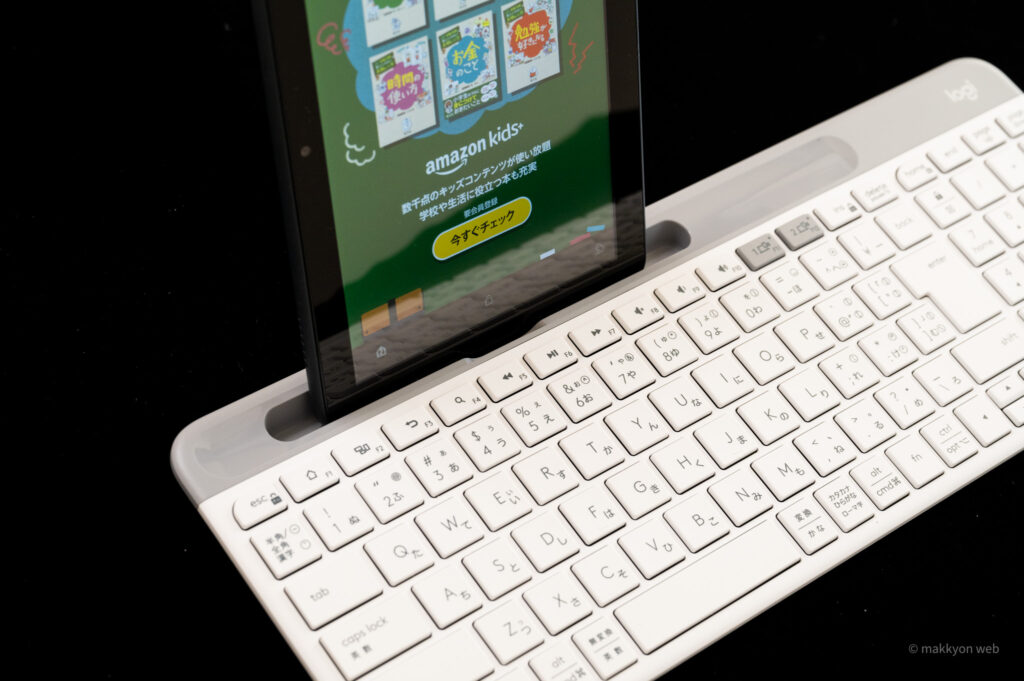
Fire HD 10 Plusも挿せました。ただ、10.1インチなので高さがあり、やや不安定な気がしました。

iPadだとどうなのでしょう?手元にあるiPad Pro 12.9インチは、そもそも幅がオーバーしていてNGでした。iPad Air/iPad 第9世代(Lightning)・第10世代(USB-C)も幅がオーバーしていて使えません。iPad miniなら、Fire HD 8 Plusと同等サイズなので大丈夫そうです。
タブレットでの利用は、Fire HD 8やiPad miniのような小型タブレットに限られる(縦置き)と考えてください。
K580 キーボードは、Options+も使える
K580 キーボードでは、Logi Bolt USBレシーバーは使えませんが、Options+には対応します。
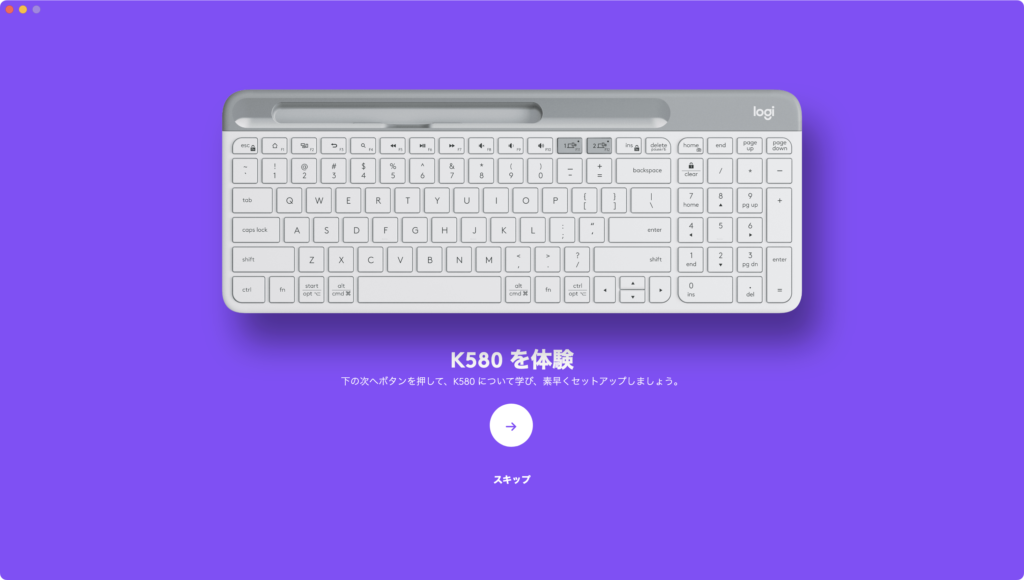
F1からF10までのキーの機能割り当てを変更することができます。
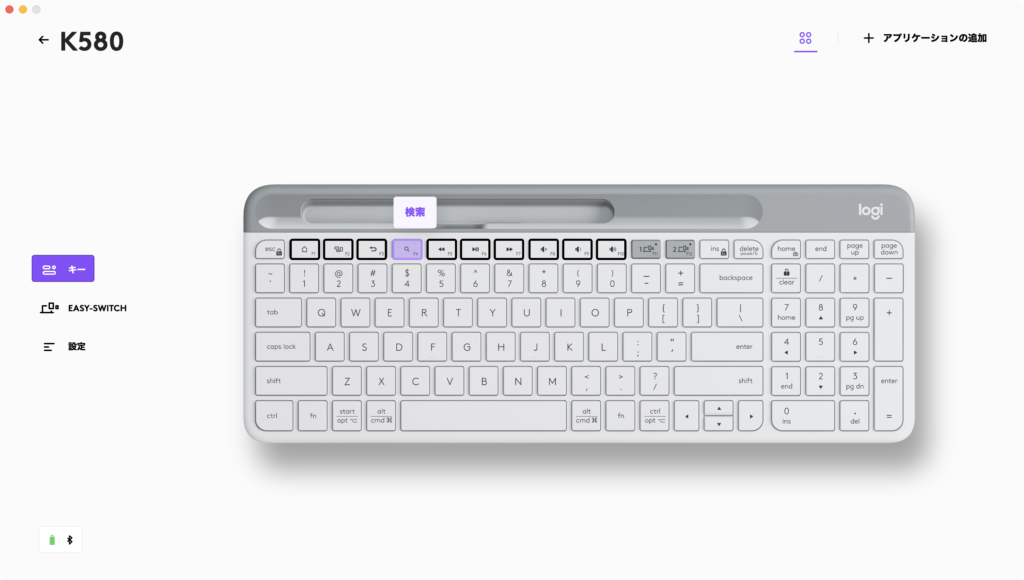
アプリケーションごとにキーの割り当てを変更することもできます。
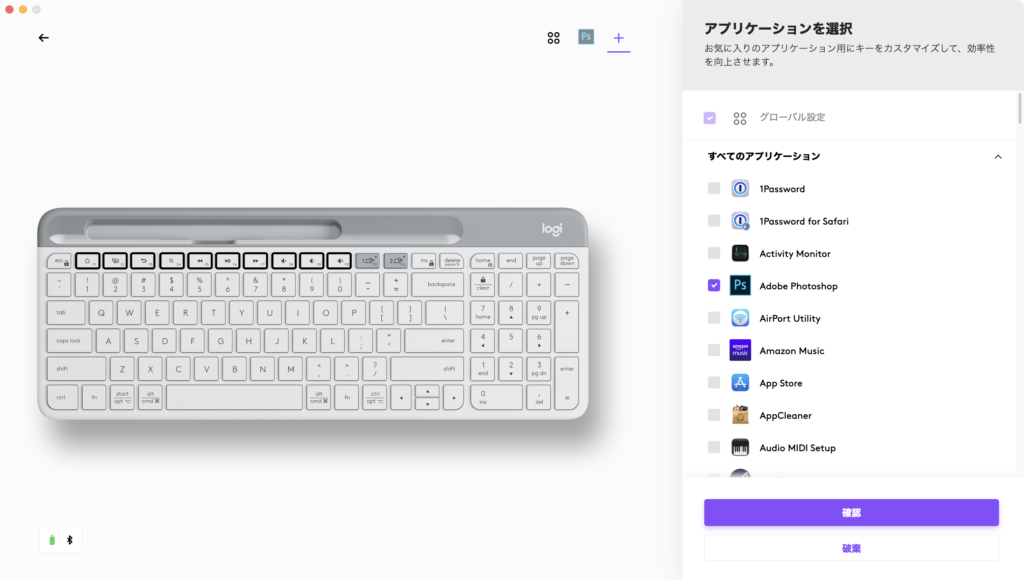
Easy-Switchキーへの割り当て状況も確認できました。
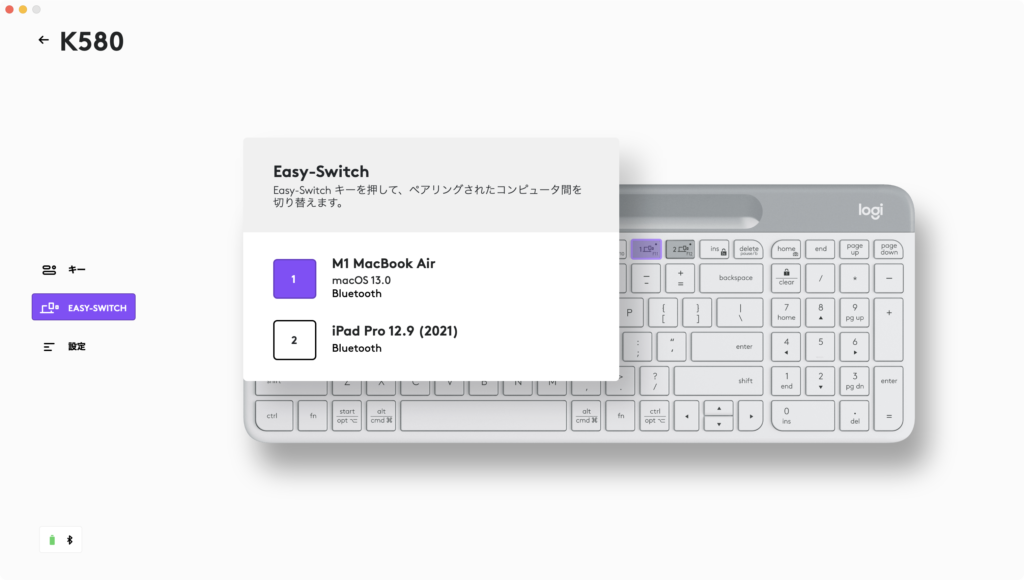
ただし、デバイス間をまたぐFlowには対応しません。
ロジクールのコンパクトキーボードと比較する
K580キーボードにはスマートフォンホルダーがあることから、持ち運んで外出先で使いたい方もいるかもしれません。しかし、テンキーがあってそれなりに幅があり、持ち運びには幅の広い鞄が必要です。では、どのくらいの違いがあるのか、ロジクールのコンパクトキーボードと比較してみます。
まずは、コンパクトキーボードのK380(写真上)です。K580 キーボードからテンキーを除いたとしても、まだK380のほうがコンパクトです。

K380は手軽に持ち運べるコンパクトキーボード。価格もリーズナブルなので、こちらもオススメです。
次は、MX Keys Mini(写真上)です。K580 キーボードからテンキーを除くと、ほぼMX Keys Miniの幅になります。

MX Keys Miniはコンパクトでキータッチがよく、オススメのキーボードなんですが、ちょっとお高めです。

というわけで、K380やMX Keys Miniと比べると、K580 キーボードはかなり幅広です。K580 キーボードはキータッチも静かだし、スマホも立てられるし、持ち運びたい気持ちはやまやまですが、カバンの大きさに気をつけてください。
K580 キーボードを1ヶ月ほど使ってみたら……?
キーボードは日常的に使うものなので、その良さを実感するには、常用するのが一番です。私用でも仕事でも、合わせて四六時中使ってみました。約1ヶ月ほど使ってみた結果としては……

浅くて軽いキータッチは非常に快適で、ノートパソコンのキータッチやMacのMagic Keyboardに慣れている人なら、早くなじめるでしょう。キーの配置も無理がなく、使いやすいと感じました。静音のキータッチに慣れてしまうと、他のキーボードがうるさく思えてしまいます。
それから、テンキーが便利でした。何かと数字を打つ機会があるので、そんなときにテンキーがあれば、素早く入力ができます。最近はコンパクトサイズのキーボードを使う機会が多くてそちらに慣れていたんですが、やはりテンキーの便利さは別格です。
最後に、やはりスマートフォンホルダーです。冒頭でも書いた通り、デスク周りでのスマホの置き場所って、なかなか落ち着かないんですよね。それが、K580 キーボードになると「ホルダーに挿す」が当たり前になるので、通知が来ても視線をずらすだけで確認できるし、流れている音楽の曲名も見れるし、動画を流しながら作業できるし、メリットしかありません。

iPhone自体とペアリングして、レビュー記事の原稿を書いたりもしました。立てて作業できるので、他にスタンドを用意しなくていいのが便利ですよね。とても快適です。
余談ですが、このスマートフォンホルダーにはApple Pencil 第2世代がジャストフィットします。

これいいな!と思ったんですが、ちょっと深さがあるので、そのままでは取り出すのが面倒です。下に布を敷いたりして工夫してみてください。
ロジクール K580スリム マルチデバイス ワイヤレスキーボードのまとめ
スマホの居場所が作れるスリムキーボード、とてもいいです。ながら作業もできるし、通知も確認できるし、何かと便利になります。もちろん、スマホ自体とペアリングして、スマホ1台で完結する環境も作れます。ミニマルな環境を作りたい方、スマホと組み合わせて効率的な環境を作りたい方、活用の幅が広がる1台です。オススメします!

- スマホだけでなくタブレットも立てられる
- テンキー付きで作業効率がアップ
- Options+対応でカスタマイズも可能
- 2台までのデバイスと切り替え可能
- 静音のキータッチで周囲にも配慮できる
- 500g台の軽量・スリムな仕上がり
- 単三乾電池2本で最長24ヶ月もつ、驚異の省電力性能
- BluetoothとUSBレシーバー、2つの接続方法が選べる
- ロジクールの2年保証が受けられる
- 幅があるので持ち運びには向かない
- ロジクール製のワイヤレスキーボードながら、最大2台までしか接続できない
- Logi Boltレシーバーには対応しない